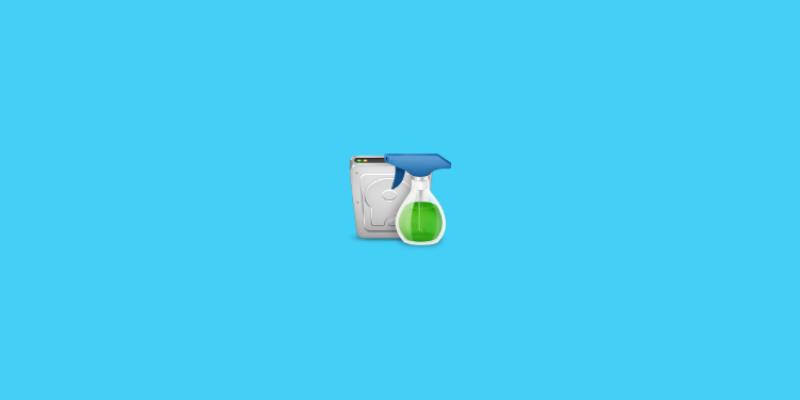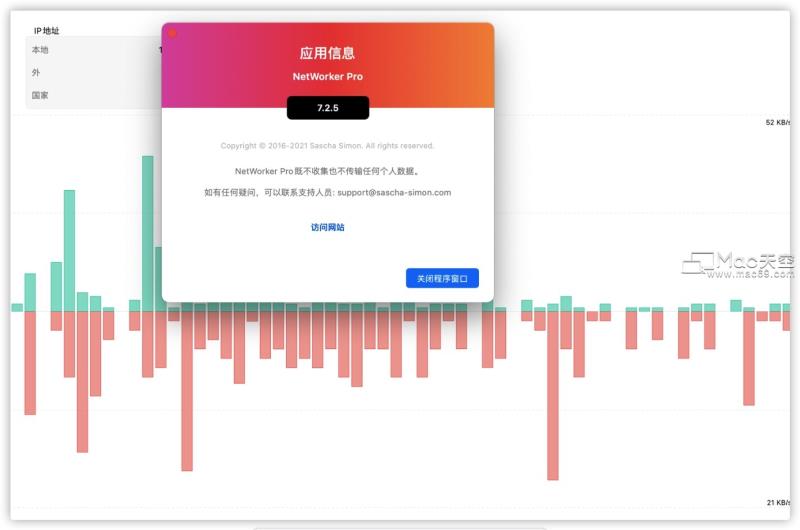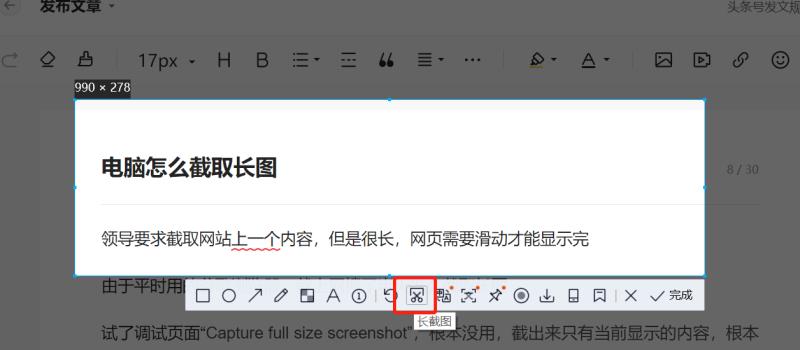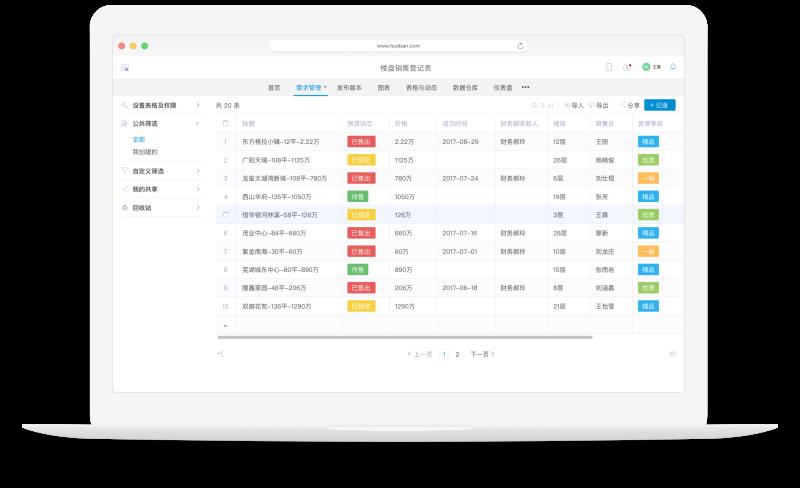购买理由
先说下个人的换机需求:
- 笔者今年毕业,上学期一直用的是台式机,工作之余需要一台 便于携带的笔记本【刚需】;
- 不咋玩游戏(毕竟台式机970显卡刚转卖),电脑只用来轻度办公,码字、修图;
- 预算 8000 块, 希望能用久一点;
当时考虑了很多 Windows 本子,也考虑了新款的 M1 MacBook Air,但是后者的话,8000 块只能买个丐版。
后来,在社区大神文章的影响下,下定决定入手官翻版本,8069 元(还自带12期分期)拿下16GB/256GB 灰色版。
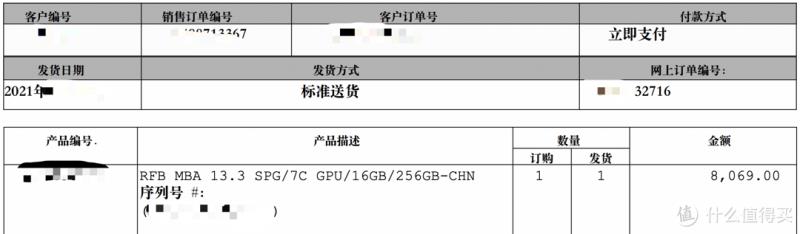
官翻机购买方式
苹果官网,进入「认证的翻新产品」页面。
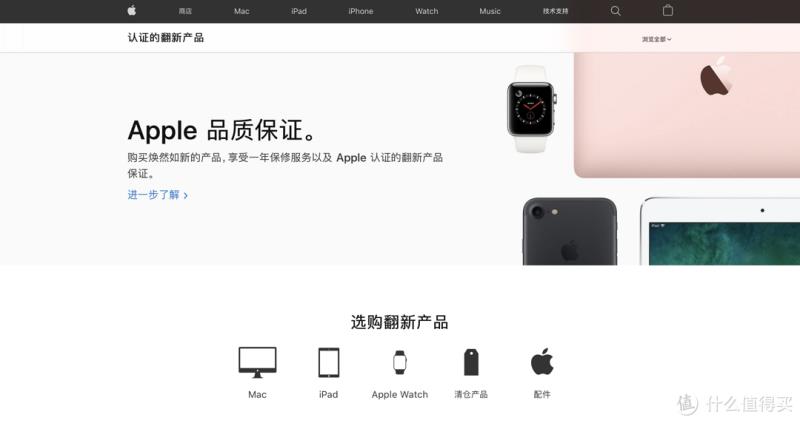
接下来,去专区选购即可。有时候可能会没货,时常关注就好了。

因为我当时买的时候,距离产品已上市也才 4 个月,因此到手的产品基本和全新的没啥差别,电池循环次数为 2 ,以下是当时的产品包装图;




购买并使用已过半年,如果要问我使用体验如何,我的回答是两个字:真香!

优点一:优秀的 Mac OS 使用体验
由于本人是第一次使用 Mac 系统,而且使用时间才半年,很多长期使用 Windows 的操作记忆还在,想先聊下关于 Mac 系统用户体验。
系统交互
Windows 11 预览版的发布,一大波人都评价说 Windows 11 果味十足,嘲讽微软抄袭 Mac OS!
从 系统交互 角度说,Mac OS 的系统交互真的比 Windows 强太多,我真心希望微软能多抄点。
我觉得 Mac OS 的交互设计,可以看出很多细节是在为用户着想,想办法节约用户的时间,整体感觉就两个词:简洁、高效!
举两个简单的例子,对比下就能发现差异了!
- 系统功能设置:
- 在 Windows 10 的系统进行某些功能的设置时,操作路径很深,很多时候一个设置项,会嵌套多层,可能需要上百度看图文教程才能正确设置成功,真的是浪费时间;

- 反观 Mac 的系统偏好设置,分类很清晰,图标和文字说明,能让第一次使用 Mac 的我轻松找到想要的设置项;而且,操作路径短,基本点击三、四次就能完成某个功能的设置;
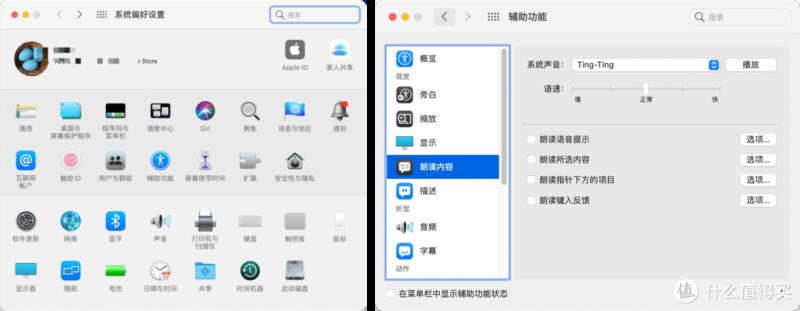
- 更换桌面壁纸:
- Windows 10 切换壁纸时,常规操作路径时这样:桌面鼠标右键 -> 个性化,进入个性化页面,这个时候,需要你 自行思考,是用默认系统壁纸,还是自定义图片?如果是自定义图片,该图片对应的文件夹在哪?你需要自己去找到图片的文件夹,进而选择相应图片,进行配置;
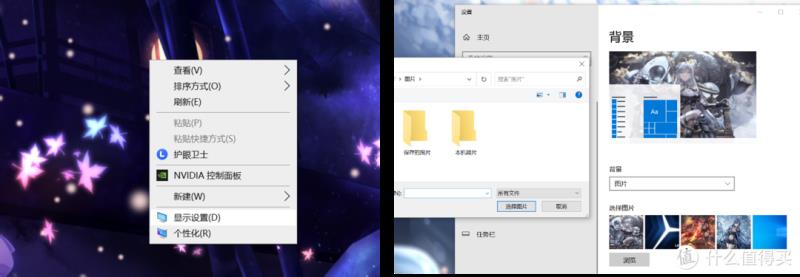
- 而 Mac OS 在桌面鼠标右键,就有「更改桌面背景」(比Windows 的“个性化”文案更清晰)选项;想换壁纸?直接右键,系统把常见的存储图片的文件夹给列出来了,你只需要在系统提供的这些图片文件夹勾选图片就可以了,减少了用户的 操作步骤 和 思考时间。
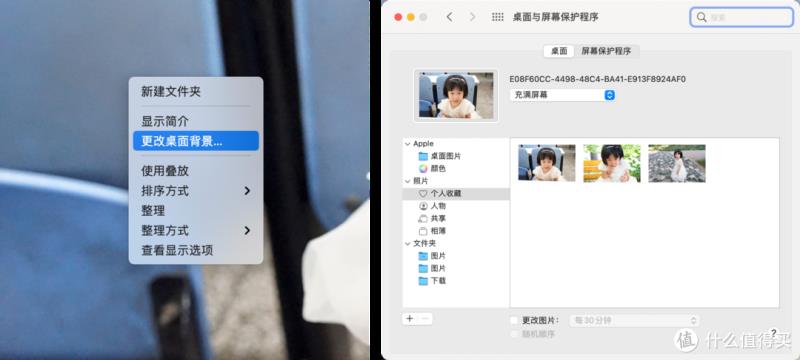
以上两点只是个人观察到交互细节差异之一,Mac 系统用的越久,越能发现苹果工程师优秀的交互设计功底,也正是背后这一点一滴的细节,才能让用户由衷发出:这系统真好用!
上述只是从软件层面来描述 Mac 系统的交互,如果在搭上这块 触控板,我只能说这是一种无敌的体验!
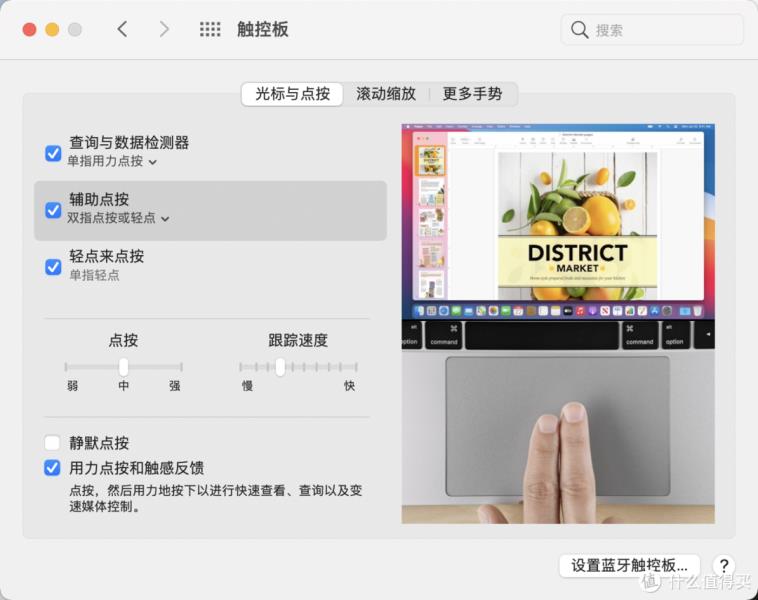
为什么这么说?这块触控板的存在,真的可以让我抛弃鼠标去办公!
买这笔记本到现在,使用鼠标的次数也就刚上手那几天,更别说 Mac 下鼠标滚轮和 windows 下使用的逻辑是相反的,让我一度不习惯。
而当我上手触控板后,不禁感叹, 原来笔记本触控板能这么好用?
丰富的手势、精准的位置捕捉、细微的震动,搭配快捷键,小小的触控板基本上已经满足了日常轻度办公的所有需求!
上网、码字、Photoshop修图、画原型图,双手都不用离开键盘,比鼠标还要方便。
系统安全
Mac 系统给我的另一个感受就是,干净、安全!省事,不用你瞎折腾!
我在 Windows 苦练的一身流氓软件整治技术(弹窗治理、流氓软件),在这瞬间没了用武之地!
数据存储方面,系统自带的 iCloud 配上云上贵州,稳定性秒杀 OneDrive 几条街;
隐私管理方面,把流氓软件拿捏的死死的,没有糟心的应用弹窗,消息通知统一推送。

优点二:超长的续航,告别续航焦虑
上述优点一,其实是针对整个 Mac OS 系统而言!
而对于M1 MacBook Air 这款产品而言,最让我惊喜的是,它的续航能力真是无敌给力!
下图是写文时的电池用量信息图:
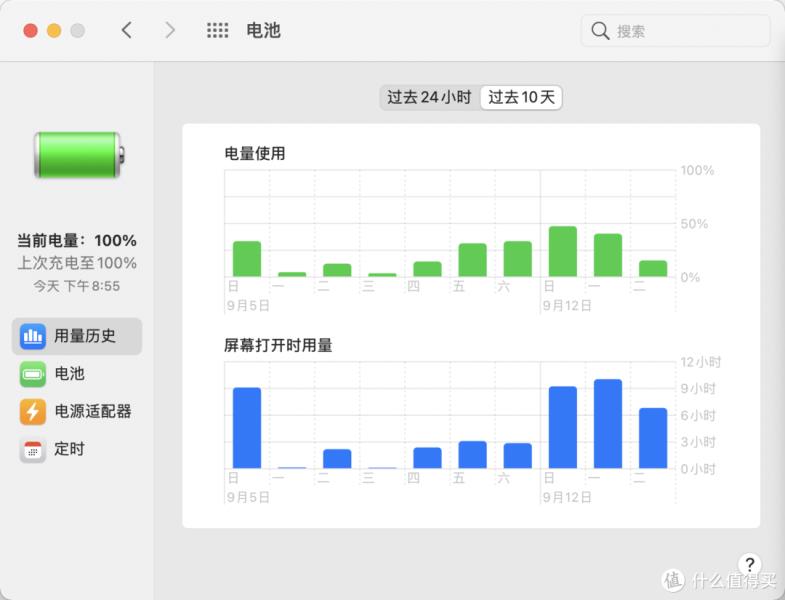
关注如下两个信息:
- 电量使用:显示电脑每天使用的电量。
- 屏幕打开时用量:显示屏幕每小时或每天打开的时长。
拿 9 月 12 日 星期天举例,全天后台开音乐,前台在写 word 文稿,屏幕亮起达 9 小时,耗电量还不到 50%;
当然,后台运行不同程序,由于功耗差异,导致最后的续航时间会有所差异,但是从自己的各种使用感受以及身边朋友的使用心得来看,续航绝对能撑住多数场景下一天的使用需要,不再有续航焦虑!
优点三:更为丰富的APP库,可玩性更高
日渐完善的原生应用支持
时至今日,M1 系列笔记本的 ARM 软件生态已经逐渐完善,大部分软件都已经为 apple m1 做了原生适配。
这里推荐下「适用于苹果芯片了吗?」这个网址,用来查询某软件是否为 M1 做了优化适配。
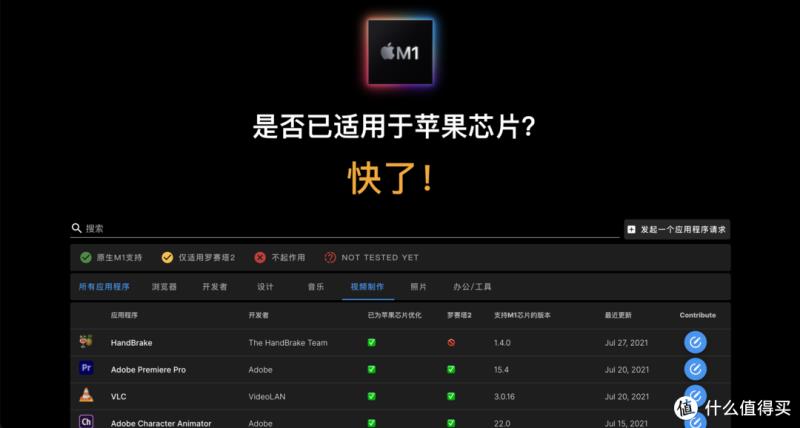
在我日常使用的应用中,除了 Adobe 家软件仍需要罗塞塔转译,其他软件基本都原生支持。而且,即使是罗塞塔转译运行,你也丝毫感觉不到和原生有何差异。

那么,如何查看软件是否原生支持M1呢?
本文分享个方法:
(1) 通过聚焦搜索,打开「活动监视器」;

(2)活动监视器信息的「类型」一览,标注了 Intel 的则代表运行时已经进行了转译,而标注了 Apple 的则为原生支持 M1 ;

iPad、iOS 应用原生运行
由于同为ARM架构,iOS 和 iPad 的应用 M1 电脑可以直接运行;
在Apple store,可以通过关键词,检索到针对「专为iPhone设计」和「专为iPad设计」的应用,直接安装就能使用。

如此这般,Mac 的软件可玩性就更高了;
比如说路线导航,手机端的高德地图真的比桌面端好用,我经常在电脑上打开高德地图移动版来规划路线;
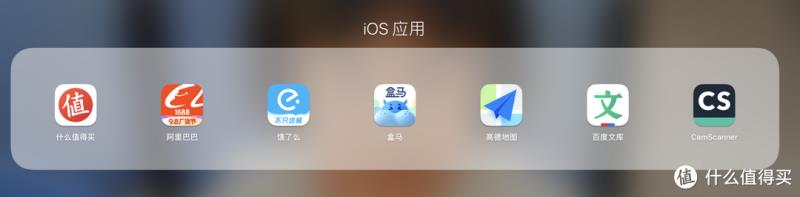
比如作为一个产品汪,在做竞品分析时,可以直接用电脑体验各个app的差异,在电脑上对app进行截图,分析评测,省去了手机截图再发送这一过程。
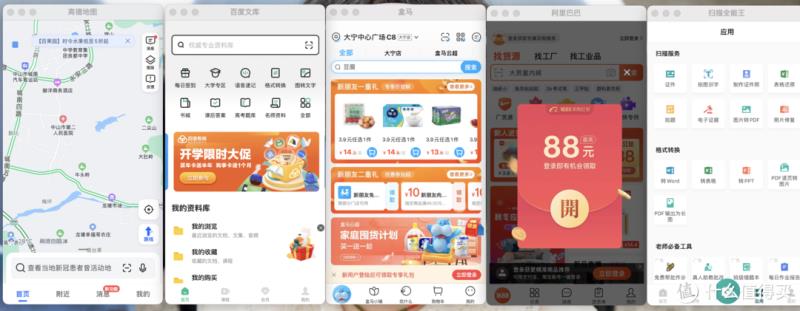
当然,iOS、iPad应用毕竟上为触屏设备设计,在 Mac 上使用只能说是玩玩,体验肯定没有触屏设备优异,而且运行时也会出现莫名其妙崩溃现象。
这也导致了后续的 big sur 版本限制了系统可以随意安装使用 IPA 应用程序的功能,只有应用商店搜索到的才能运行。
优点四:M1芯片性能给力,安静不发烫
性能这块,我个人感觉不出来,因为只是用来办公,没有剪辑过软件,游戏也只玩过EPIC送的「inside」独立游戏,表现挺好的。不发热,由于没有风扇,因此也是十分安静。
下面是某测评网站给的CPU单核/多核跑分图,看分数表现不错。
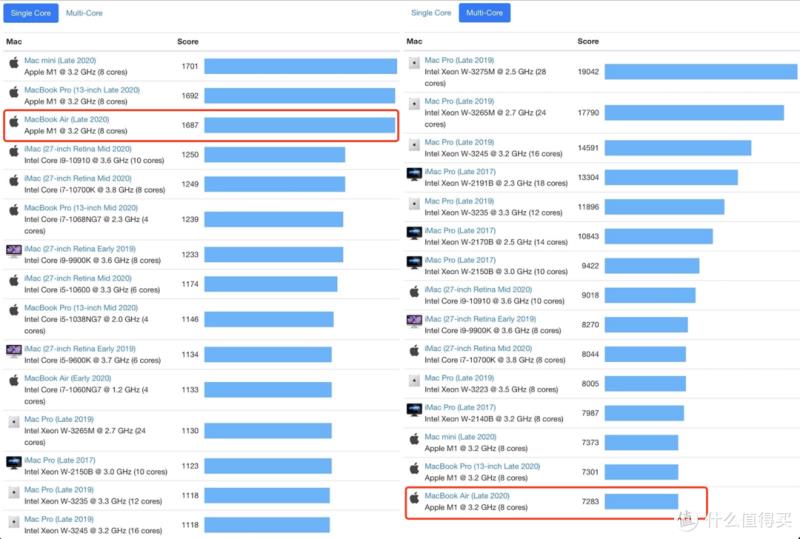
下图同样是某网站给的GPU跑分图,图形性能测试表明,M1芯片的性能超过了GeForce GTX 1050 Ti 和Radeon rx560。这说明游戏性能也是杠杠的么?
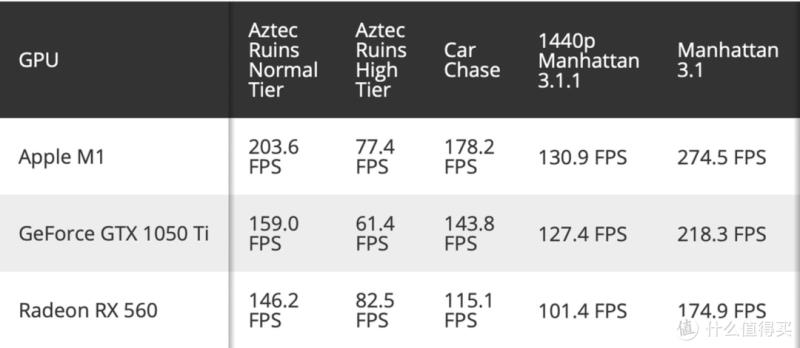
经过一顿搜索,发现确实有很多神人用这本子打游戏。
「Apple Silicon Games」这个网站给出了该款笔记本能带动的游戏,以及相应分辨率下的帧数,感兴趣的朋友可以试试。
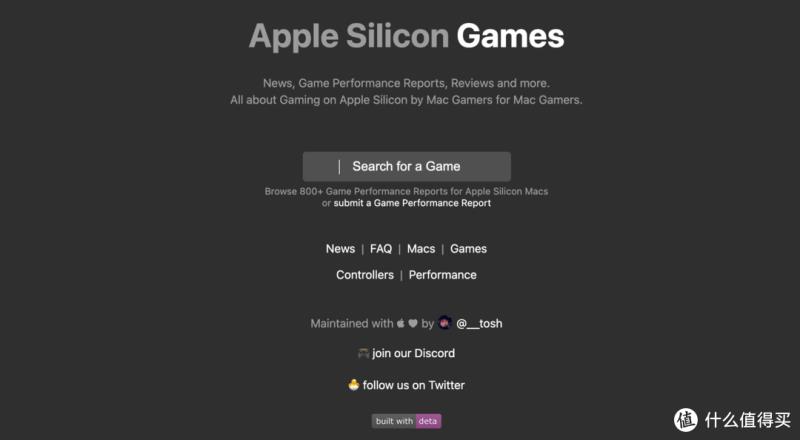
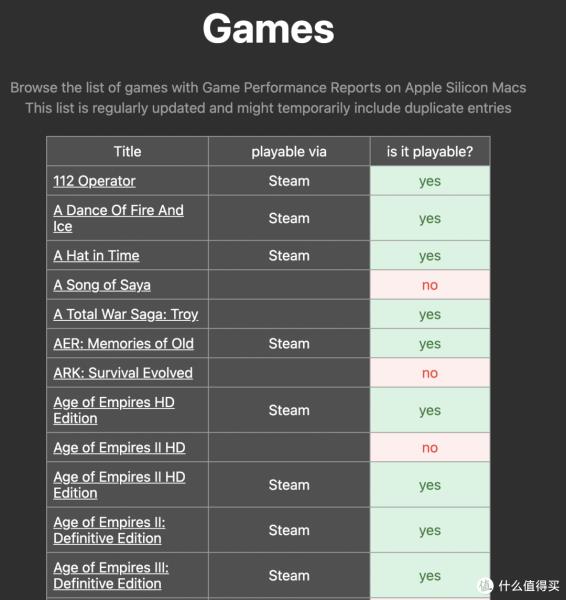
此外在 Apple store,也有大量的 Mac 类游戏,是订阅制付费方式,个人看了下,不乏「古墓丽影-崛起」之类的 3A 大作,这似乎进一步佐证了 M1 芯片不俗的游戏性能。
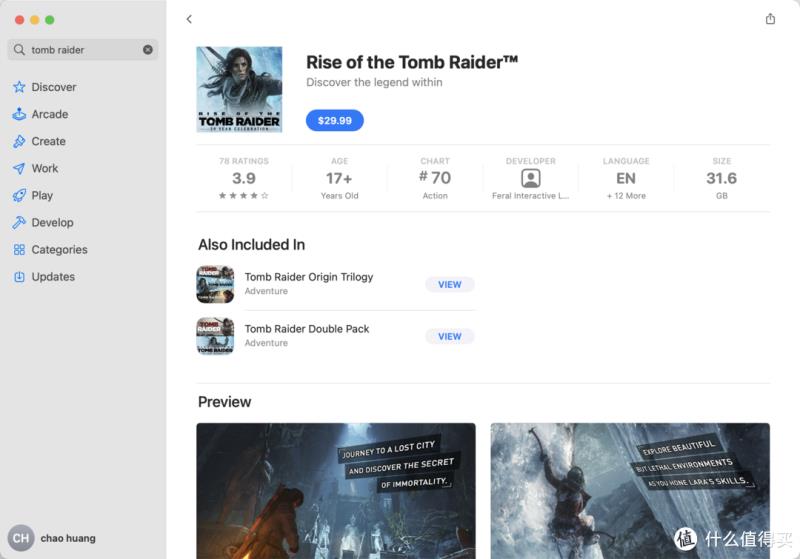
不足之处
接口太少
该笔记本左侧提供了两个雷电3接口,用来进行供电、外接显示器之类的操作。

这导致了我常规的优盘根本就不能用,手里只有feixun的硬盘盒子是type-c,其他设备连接必须考虑购买额外的拓展坞,非常不方便。
这也导致了我剁手买了一个 1400 块的带投屏功能的拓展坞(后续更新)!!!

右侧保留了「极为先进」的3.5毫米耳机孔,表示从来没用过。
边框硌手
我的笔记本使用场景一般是躺在床上,放大腿上使用。
使用键盘打字时,时间长了硌手,一道道印子。
还是挺难受的。
总结
从我个人的需求以及使用体验来看,这款本子真的非常值得入手,很适合我的使用场景。
续航给力,性能能打,显示效果不错,自带扬声器还行,剪刀键盘用着顺手,触控板无敌,携带方便。
我觉得真的很完美了。
如果你是在校生,个人觉得还是不要购买。
学校基本都是Windows为主的生产环境,在 Mac 打开某些从Windows 拷贝过来的文档时,经常会出现莫名其名的错误。因此,当你使用Mac本子提交某个作业,老师打开后可能会一堆错误。慎重考虑!
如果你的需求和我差不多,但是仍在观望中,我的建议是,下单吧,这可能是最具性价比的 Mac 产品了!